Klasör resmi, bir klasörde, küçük resim görünümünde (döşemeler, orta boy simgeler, büyük simgeler ve ekstra geniş simgeler görünümü) görüntülendiğinde gördüğünüz resimdir.

Genellikle, Windows klasörde listelenen ilk dört taneden birini seçer. Veya Windows varsayılan bir resim simgesi gösterir. Bazen, klasörü daha kolay tanımak için, insanlar klasör resmini değiştirmeyi tercih ederler. Yalnızca Windows 10’da değil, diğer Windows sürümlerinde de klasör resmini değiştirmek mümkündür. Aşağıdakiler, Windows 10 klasör resmi olarak ayarlanabilecek görüntü dosyası türleridir:
.jpg, .jpeg, .gif, .png, .tif, .tiff, .bmp, .ico, .wmf, .dib, .jfif , .jpe, .fpx veya .mix.
Klasör resmini değiştirmek özellikle çok fazla fotoğrafın olduğu klasörlerde görsel bir ipucu ile doğru koleksiyonu bulmayı kolaylaştırabilir. Windows 10’da klasör resmini değiştirmek için aşağıdakileri yapın.
Windows 10’da Klasör Ön İzleme Resmini Değiştirme
1- Dosya Gezgini’ni açın ve varsayılan resmi değiştirmek istediğiniz klasöre sağ tıklayın ve açılır menüden Özellikler’i seçin.
2- Sonra Özelleştir sekmesine tıklayın ve “Dosya Seç” butonuna tıklayın.
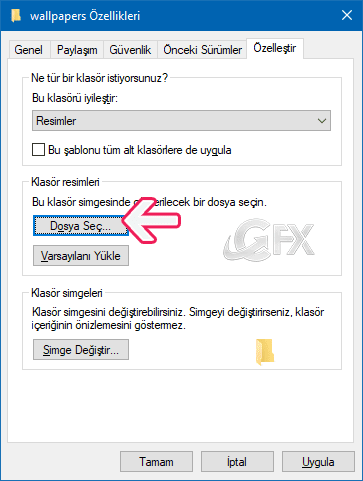
3- Seçtiğiniz klasöre, klasör resmi olarak ayarlamak istediğiniz resim dosyasına tıklayın. Ve ardından Aç butonuna tıklayın.

4- Uygula ve Tamam‘a tıklayın ve klasör resminin değiştiğini görmelisiniz. Hemen göremiyorsanız, yenileyin.
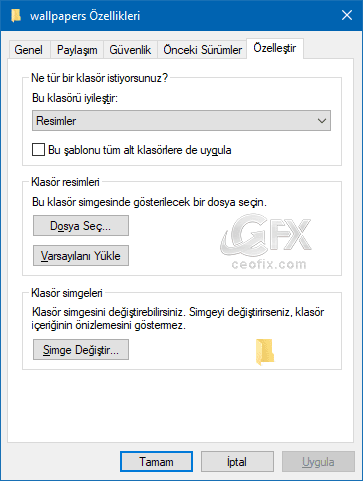
Orijinal klasör resmini geri yüklemek için Özelleştir sekmesindeki “Dosya Seç” butonu altındaki Varsayılanı Geri Yükle butonuna tıklayın.
Aşağıdaki Konular da Göz Atabilirsiniz:
Windows’da Klasör Simgelerini Değiştirme
Özel Klasörlerinizi Renklendirin Ve Renginden Bilin
Dosya Gezgininde Karanlık Modu Etkinleştirme
Komut İsteminde Attrib İle Gizli Dosyaları Göster
Windows’da Gerçekten Gizli Bir Klasör Yada Dosya Oluştur
Yayınlanma tarihi: 20 Şub 2019- son güncelleme :04-03-2024

Teşekkürler artık klasörleri karıştırmayacağım
@Furkan taş
Rica ederim
Çok güzel bir ipucu , Birkaçtanesini hemen değiştirdim elinize sağlık
@Faruk koru
Sağolasın Faruk yorumun içinde ben teşekkür ederim.